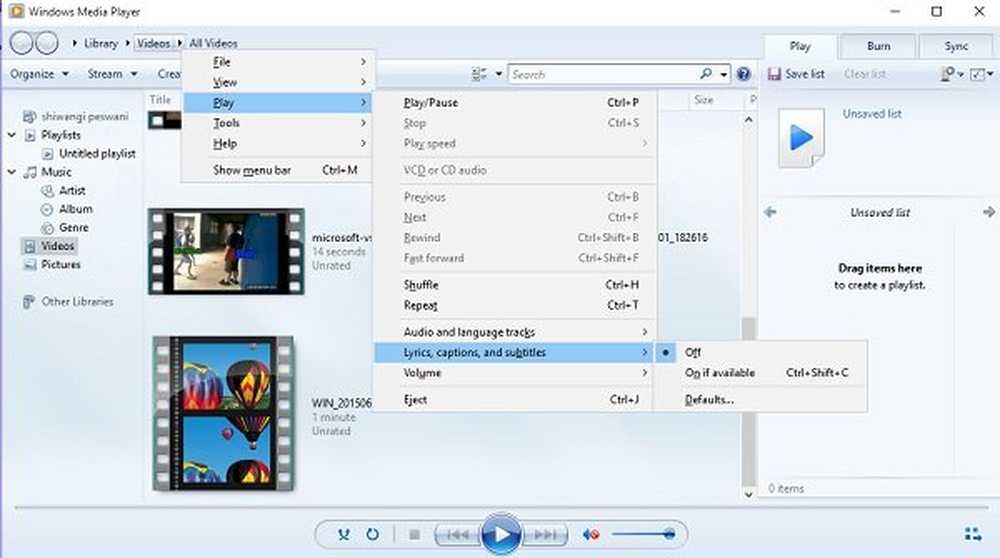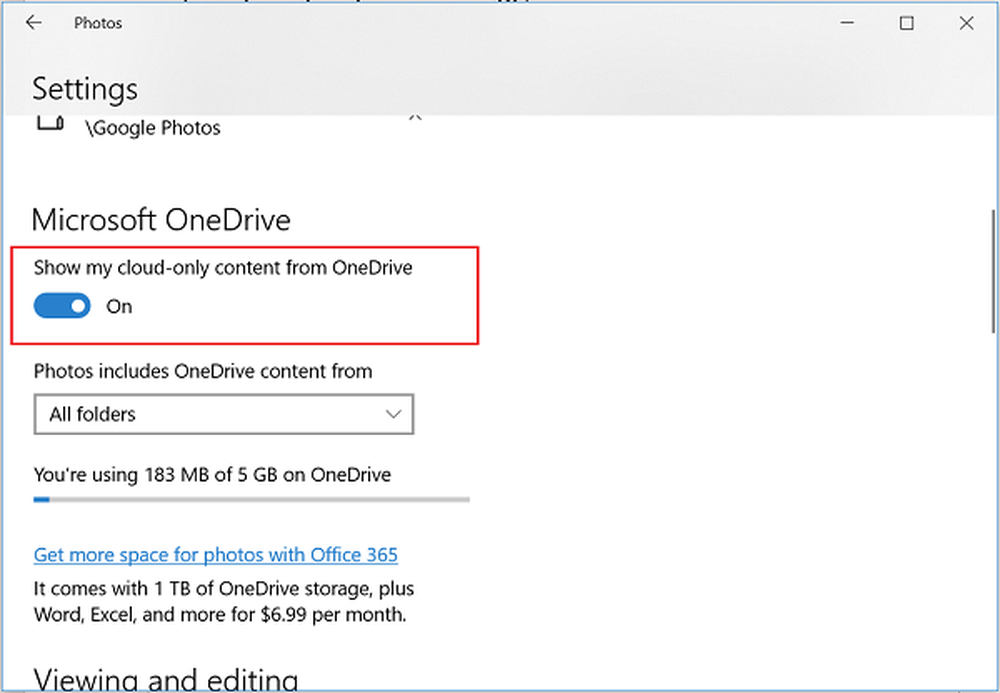Show or Hide Updates Tool bloccherà gli aggiornamenti indesiderati di Windows in Windows 10

Microsoft ha rilasciato uno strumento che consente agli utenti di Windows 10 di nascondere o bloccare specifici aggiornamenti di Windows indesiderati o aggiornamenti dei driver. Usando il Mostra o nascondi strumento di aggiornamento, puoi impedirgli di scaricare aggiornamenti specifici.
Windows 10 per gli utenti domestici, scaricherà e installerà automaticamente gli aggiornamenti di Windows automaticamente, in modo da mantenere il dispositivo sempre aggiornato, con le ultime funzionalità e correzioni.
Blocca aggiornamenti indesiderati di Windows in Windows 10
Non è possibile disattivare gli aggiornamenti di Windows tramite il Pannello di controllo o l'app Impostazioni in Windows 10, come nelle versioni precedenti di Windows. C'è una soluzione alternativa per disattivare o disattivare Windows Update in Windows 10. Ma non si vuole farlo, se il tuo obiettivo è bloccare solo gli aggiornamenti di Windows indesiderati, che potrebbero causare problemi. In tali casi, è preferibile utilizzare questo strumento da Microsoft.
Mostra o nascondi strumento di aggiornamento

Nel caso in cui, per qualche motivo, desideri nascondere o bloccare Windows Update indesiderato sul tuo computer Windows 10, puoi utilizzare lo strumento Mostra o nascondi aggiornamenti da Microsoft.
Una volta scaricato il pacchetto standalone da Microsoft, eseguilo.
Fare clic su Avanti per procedere.
Lo strumento Mostra o Nascondi aggiornamenti esegue la scansione del sistema per gli aggiornamenti.
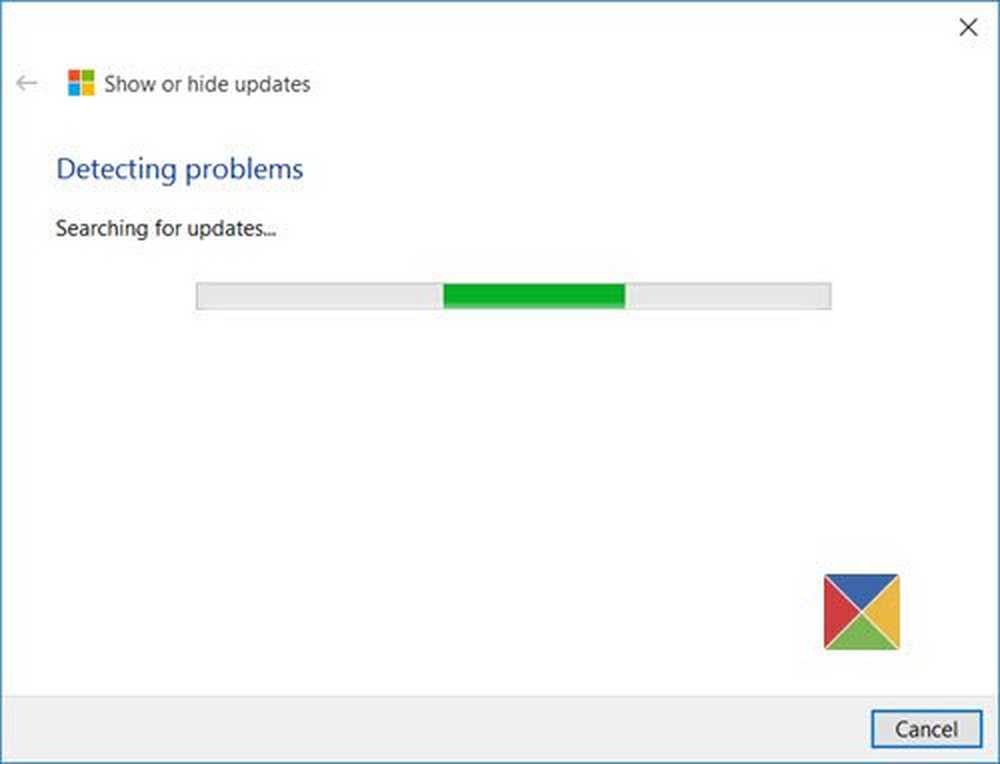
Una volta completata la scansione, verrà visualizzata la seguente schermata. Selezionare Nascondi aggiornamenti.

Successivamente vedrai la seguente schermata in cui puoi scegliere gli aggiornamenti che non vuoi installare.

L'uso di questo strumento impedisce al driver o all'aggiornamento problematico di reinstallarsi automaticamente al prossimo aggiornamento di Windows.
Se in seguito, viene rilasciato un driver aggiornato o aggiornato e si desidera installarlo ora, è possibile fare clic su Mostra aggiornamenti nascosti e deselezionarli
È possibile scaricare lo strumento da KB3073930.
Puoi anche interrompere gli aggiornamenti automatici dei Driver, se lo desideri. Questo post ti mostrerà dove cercare la cronologia degli aggiornamenti di Windows 10.